ユーザーズガイド SONY HT-NT5
Lastmanualsはユーザー主導型のハードウエア及びソフトウエアのマニュアル(ユーザーガイド・マニュアル・クイックスタート・技術情報など)を共有・保存・検索サービスを提供します。 製品を購入する前に必ずユーザーガイドを読みましょう!!!
もしこの書類があなたがお探しの取扱説明書・マニュアル・機能説明・回路図の場合は、今すぐダウンロード。Lastmanualsでは手軽に早くSONY HT-NT5のユーザマニュアルを入手できます。 SONY HT-NT5のユーザーガイドがあなたのお役に立てばと思っています。
SONY HT-NT5のユーザーガイドをLastmanualsがお手伝いします。

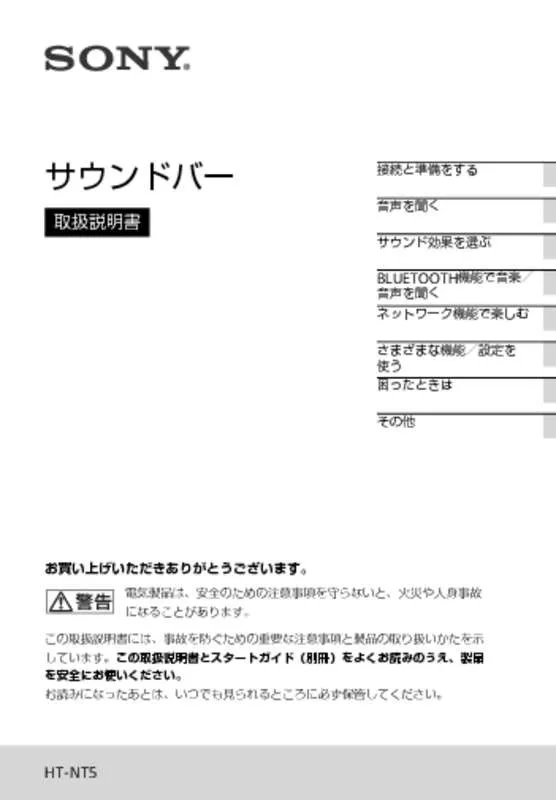
この製品に関連したマニュアルもダウンロードできます。
 SONY HT-NT5 Â (1130 ko)
SONY HT-NT5 Â (1130 ko)
マニュアル抽象的: マニュアル SONY HT-NT5
詳しい操作方法はユーザーガイドに記載されています。
[. . . ] 53 設定メニューを使う . . . . . . . . . . . . . . . . . . . . . . . . . . . . . . . 56 オプションメニュー一覧 . . . . . . . . . . . . . . . . . . . . . . [. . . ] 2000以降、およびワ イヤレススピーカーのバージョン2. 00以 降で有効になります。設定できない場合 は、本機およびワイヤレススピーカーが 最新のバージョンになっていないおそれ があります。本機のバージョン情報につ いては[本体情報] 63ページ) ( 、本機の バージョンアップ方法については[ソフ トウェアアップデート] 57ページ)をご ( 覧ください。ワイヤレススピーカーの バージョンアップ方法については、各機 器の取扱説明書またはヘルプガイドをご 覧ください。
ワイヤレスサラウンド機能をお使いの場
ちょっと一言
ワイヤレスサラウンド設定画面は、ホーム メニューの [ワイヤレスサラウンド]を 選んで表示することもできます。
SongPalで設定する 1 対象となるワイヤレススピーカー
を設置し、電源を入れる。
ネットワーク機能で楽しむ
合は、ワイヤレススピーカーは自動的に バージョンアップされません。ワイヤレ ススピーカーをバージョンアップする場 合は、ワイヤレスサラウンド機能をキャ ンセルして、ワイヤレススピーカーをイ ンターネットにつないでください。
ワイヤレスサラウンド機能をお使いの場
2 SongPalで本機を選び、画面の指
示に従って設定する。
ご注意
SongPalでの設定は、SongPalのバージョ
ン4. 0以降で有効になります。SongPalのダ ウンロード方法については、 SongPalを使 「 う」 39ページ)をご覧ください。 (
合は、無線 LAN機能は使用できません。 有線でネットワークをつないでください。
ワイヤレスサラウンド機能をお使いの場
ワイヤレスサラウンド機能をキャン セルする
ホームメニューで [設定]→[ワ イヤレスサラウンド設定]→[ワイヤ レスサラウンドを終了する]を選びま す。
合は、スクリーンミラーリング機能(44 ページ)は使用できません。
ワイヤレスサラウンド機能をお使いの場
合は、 Bluetoothモード] 59ページ) [ ( を[送信]に設定することはできません。
ワイヤレスサラウンド機能をお使いの場
合は、 Bluetooth Codec–LDAC] 60 [ ( ページ)は無効です。
43
い。モバイル機器の画面がテレビ
モバイル機器の画 面をテレビに映す (ミラーリング)
スクリーンミラーリングとはモバイル 機器の画面をMiracastテクノロジーに よってテレビに表示する機能です。 スクリーンミラーリングに対応したス マートフォンやタブレットなどのモバ イル機器と本機を直接つなぐことがで きます。これにより、モバイル機器の 表示をテレビの大画面に映すことがで きます。 この機能を使うのに無線LANルーター (またはアクセスポイント)は必要あ りません。
ミラーリング ボタン
に表示されます。
ちょっと一言
手順1でホームメニューから[スクリーン
ミラーリング]を選ぶこともできます。
[スクリーンミラーリング周波数設定]を
設定して、再生の安定性を改善できます (64ページ) 。
ご注意
他のネットワークからの電波干渉により、
スクリーンミラーリングの音質や画質が 悪くなる場合があります。
使用環境によっては、画質や音質が悪く
なる場合があります。
スクリーンミラーリング中は、ネット
ワーク機能が使えない場合があります。
機器がMiracast対応であることを確認し
てください。すべてのMiracast対応機器 の接続性が保証されているわけではあり ません。
スクリーンミラーリングを解 除する ホームボタンまたは戻るボタ ンを押す。
ホームボタン 戻るボタン
1 2
ミラーリングボタンを押 す。 テレビ画面の指示にした がって操作する。
モバイル機器のスクリーンミラー リング機能を有効にしてくださ
44
3 [本体設定]→ [ワイヤレ
さまざまな機能/設定を使う
スサブウーファー接続設 定] →[リンク]を選ぶ。
[リンク]画面がテレビ画面に表 サブウーファーと 示されます。 ワイヤレス接続を 4 サブウーファー背面の する(LINK) LINKボタンを押す。 サブウーファーのワイヤレス接続をや り直します。 サブウーファーの電源ランプが緑 色に点滅します。
1分以内に次の手順に進んでくだ
さい。
5 [開始]を選ぶ。
LINKボタン
電源ランプ
リンクの設定を開始します。 元の画面に戻るには、 [中止]を 選びます。
6 画面の指示に従ってリンク
の設定を完了する。
色に点灯します。
ご注意
[リンクの設定ができませんでした。 ]
さまざまな機能/設定を使う
サブウーファーの電源ランプが緑
メッセージが表示されたら、画面の指示 にしたがってください。
Bluetoothモード]が[送信]になって [
いて、BLUETOOTH機器が本機につなが
1 2
れている場合は、サブウーファーとのワ
ホームボタンを押す。
テレビ画面にホームメニューが表 示されます。
イヤレス接続はできません。
ホームメニューで [設 定] を選ぶ。
設定メニューが表示されます。
45
圧縮音源をハイレ 2か国語放送の音 ゾ相当の高解像度 声を切り換える で再生する (音声切換)
圧縮音源をハイレゾ相当の高解像度音 源にアップスケーリングし、録音スタ ジオやコンサート会場にいるような臨 場感を再現します。 この機能はサウンドフィールドで [ミュージック]が選ばれているとき のみご使用になれます(26ページ) 。
2か国語放送は、BSデジタル放送や地
上デジタル放送で採用されているAAC 音声方式で放送されています。
BSデジタル放送などのAAC音声を聞
くには、テレビなどデジタルチュー ナー搭載機器と本機を、光デジタル音 声ケーブル(別売)でつなぎます。 お使いのテレビのHDMI端子がオー ディオリターンチャンネル(ARC)機 能(52ページ)に対応している場合 は、HDMIケーブル経由でAAC音声を 聞くことができます。 また、テレビなどデジタルチューナー 搭載機器側でも 「光デジタル音声出 力」の設定を行う必要があります。デ ジタルチューナー搭載機器が、デジタ ル出力端子からAAC音声信号を出力す るように設定してください。詳しく は、デジタルチューナー搭載機器の取 扱説明書をご覧ください。
1 2
ホームボタンを押す。
テレビ画面にホームメニューが表 示されます。
ホームメニューで [設 定] を選ぶ。
設定メニューが表示されます。
3 [音声設定]→[DSEE 4[入]を選ぶ。
ご注意
HX]を選ぶ。
44. 1 kHz または 48 kHzの2チャンネルデ
ジタル入力信号入力時に働きます。
Analog]が選ばれている場合、この機 [
能は働きません。 音声切換ボタン
46
1 2
音声切換ボタンを押す。
表示窓に音声信号が表示されま す。
ボタンを繰り返し押して、 音声信号を選ぶ。
音声信号
「MAIN」 「SUB」
本体のボタンが動 作しないようにす る
子供のいたずらなどによる誤操作を防 ぐため、チャイルドロック機能を使っ て、本体のボタンを動作しないように することができます。
説明
主音声を再生します。 副音声を再生します。
「MN/SB」 主音声と副音声をミッ クスして再生します。 ご注意
2か国語放送でない場合に音声切換ボタンを 押すと、表示窓に「Not Use」が表示され
ます。
さまざまな機能/設定を使う
本体のINPUTボタンを押しな がら、 順番にVOL −、 VOL +、 −ボタンを押す。 VOL 表示窓に「LOCK」が表示され本体の
ボタンが動作しなくなります。 リモコンでのみ本機の操作ができま す。
47
チャイルドロックをキャンセ ルする
本体のINPUTボタンを押しながら、 順 番にVOL −、 VOL +、 VOL −ボタン を押します。 表示窓に「UNLCK」が表示され、 チャイルドロックがキャンセルされま す。
ご注意
チャイルドロック機能は本体のボタンに は働きません。
表示窓と
BLUETOOTHラ
ンプの明るさを調 整する(本体表 示)
表示窓とBLUETOOTHランプの明るさ を調節できます。
本体表示ボタン
1 2
本体表示ボタンを押す。
表示窓に本体表示モードが表示さ れます。
ボタンを繰り返し押して、 本体表示モードを選ぶ。
モード 説明
「BRIGHT」 表示窓と
BLUETOOTHランプ
は明るく点灯します。 「DARK」 表示窓と
BLUETOOTHランプ
は暗く点灯します。 「OFF」 表示窓は消灯します。
48
ご注意
「OFF」を選ぶと表示窓が消灯します。いず れかのボタンを押すと点灯し、約10秒間操 作をしないとまた消灯になります。表示窓 が消えない場合もあります。その場合の明 るさは「DARK」と同じです。
スタンバイ時の待 機電力をおさえる
スタンバイ時の消費電力をおさえるに は、以下の設定をします。 − Bluetoothスタンバイ]を[切] [ にする(60ページ) 。 − [スタンバイスルー]を[切]にす る (62ページ) 。 − [高速起動/ネットワークスタンバ イ]を[切]にする(62ページ) 。 − [リモート起動]を[切]にする (64ページ) 。
さまざまな機能/設定を使う
49
お使いのテレビによってはIRリピーター
テレビのリモコン 信号を本機を通し てテレビに送る
本体がテレビのリモコン受光部を隠し てしまい、テレビのリモコンでテレビ を操作できなくなる場合があります。 このようなときは本機のIRリピーター 機能を有効にしてください。テレビの リモコン信号が本体の背面からテレビ のリモコン受光部に送信され、リモコ ン操作が可能になります。
機能が正しく働かない場合があります。 その場合は、本体の位置をテレビから少 し離してみてください。
1 2
ホームボタンを押す。
テレビ画面にホームメニューが表 示されます。
ホームメニューで [設 定] を選ぶ。
設定メニューが表示されます。
3 [本体設定]→[IRリピー
ター]を選ぶ。
テレビ画面に[IRリピーター]画 面が表示されます。
4[入]を選ぶ。
ご注意
テレビのリモコンでテレビを操作できな
いことを確認してから、IRリピーター機 能を有効にしてください。操作できると きにIRリピーター機能を有効にすると、 テレビのリモコンからの直接の信号と本 機で中継した信号が干渉しあい、正しく 動作しないことがあります。
50
HDMI機器制御
機能を使う
HDMI機器制御機能*対応のテレビや
ブルーレイディスクレコーダーなどの 機器を18Gbpsに対応したプレミアム ハイスピードHDMIケーブル(イーサ ネット対応) (別売)またはイーサ ネット対応ハイスピードHDMIケーブ ル(別売)でつなぐと、テレビのリモ コンひとつで機器の操作が簡単にでき ます。
HDMI機器制御機能の準備を
する
本機の[本体設定]→[HDMI設定] →[HDMI機器制御]を[入]にして ください(61ページ) 。お買い上げ時 の設定は[入]です。 本機につないだテレビと機器のHDMI 機器制御機能の設定を有効にしてくだ さい。
ちょっと一言
ソニー製のテレビをご使用の場合は、テレ ビのHDMI機器制御(”ブラビアリンク”)機 能を有効にすると、本機のHDMI機器制御 機能も自動的に有効になります。設定が完 了すると、表示窓に「DONE」が表示され ます。
HDMI機器制御機能では下記の機能が
使えます。
電源オフ連動 システムオーディオコントロール オーディオリターンチャンネル ワンタッチプレイ テレビリモコンからのメニュー操作
さまざまな機能/設定を使う
(ARC)
電源オフ連動
テレビの電源を切ると、本機と本機に つないだ機器の電源も連動して切れま す。 本機の[本体設定]→[HDMI設定] →[電源オフ連動]を[する]または [自動]にしてください(61ページ) 。 お買い上げ時の設定は[自動]です。
ご注意
機器の状態によっては、本機につないだ機 器の電源が切れない場合があります。
HDMI信号スタンバイスルーの省電
力設定
ご注意
これらの機能は他社製の機器でも使える場 合がありますが、動作を保証するものでは ありません。
* HDMI機器制御は、CEC(Consumer Electronics Control)で使用されている、 HDMI(High-Definition Multimedia Interface)のための相互制御機能の規格
です。
システムオーディオコント ロール
テレビを視聴しているときに本機の電 源を入れると、テレビの音声は本機の
次のページへつづく
51
スピーカーから出力されます。テレビ のリモコンで本機の音量を調節できま す。 前回テレビをみたときに、音声が本機 のスピーカーから出力されていた場合 は、テレビの電源を入れると本機の電 源も自動的に入ります。 テレビのメニューからも操作できま す。詳しくは、テレビの取扱説明書を ご覧ください。
ご注意
テレビで二画面機能を使用しているとき
(ARC) ]を[自動]にしてください。 (61ページ) 。お買い上げ時の設定は [自動]です。
ご注意
ARC非対応のテレビの場合は、光デジ
タル音声ケーブル(別売)の接続が必 要です。 (スタートガイド(別冊)参 照)
ワンタッチプレイ
本機につないだ機器(ブルーレイディ スクレコーダー、PlayStation®4 な ど)のコンテンツを再生すると、自動 的に本機とテレビの電源が入り、本機 の入力は再生した機器の入力に切り換 わり、音声は本機のスピーカーから出 力されます。
ご注意
本機の[本体設定]→[HDMI設定]→
、 、 に、本機の入力を[TV][HDMI1] [HDMI2][HDMI3]以外を選んだ場合 、 は、音声はテレビのスピーカーから出力 されます。二画面機能を無効にすると、 音声は本機のスピーカーから出力されま す。
テレビによっては、本機の音量の数字が
テレビ画面に表示されます。テレビ画面 に表示された数字は表示窓の数字と異な る場合があります。
テレビの設定によっては、システムオー
[スタンバイスルー]が[入]または[自 動]に設定されていて、かつ、前回テレ ビをみたときに、音声がテレビのスピー カーから出力されていた場合は、機器の コンテンツを再生しても本機の電源は入 らずに、テレビから音声と映像が出力さ れます(61ページ) 。
テレビによっては、再生途中のコンテン
ディオコントロールが使えない場合があ ります。詳しくは、テレビの取扱説明書 をご覧ください。
オーディオリターンチャンネ ル(ARC)
テレビのオーディオリターンチャンネ ル(ARC)対応HDMI入力端子に本機 をつないだ場合は、光デジタル音声 ケーブルをつながずにテレビの音声を 本機のスピーカーで聞くことができま す。 本機の[本体設定]→[HDMI設定] →[オーディオリターンチャンネル
ツの開始部分が正しく再生されない場合 があります。
52
テレビリモコンからのメ ニュー操作
テレビのリンクメニューから本機を選 んで、本機を操作することができま す。 この機能はテレビがリンクメニューに 対応している場合に使えます。詳しく は、テレビの取扱説明書をご覧くださ い。
ご注意
テレビのリンクメニューで、本機は[プ
”ブラビアリンク”
を使う
“ブラビアリンク” 対応の機器では、 HDMI機器制御機能の他に下記の機能
も使うことができます。
オートジャンルセレクター シーンセレクト連動 オーディオ機器コントロール エコーキャンセリング連動
レイヤー]としてテレビに認識されます。
テレビによっては、一部の操作が行えな
ご注意
これらの機能はソニー独自の機能です。他 社製の機器では使えません。
いことがあります。
HDMI信号スタンバイスルー
の省電力設定
HDMI信号スタンバイスルー(61ペー
ジ)とは、本機の電源を入れることな く、本機につないだ機器の音声や映像 をテレビで楽しむことができる機能で す。 [本体設定]→[HDMI設定]→[ス タンバイスルー]を[自動]に設定す ると、本機の待機電力を削減すること ができます(61ページ) 。お買い上げ 時の設定は[自動]です。
ご注意
本機につないだ機器の映像がテレビに表示 されない場合は、 [スタンバイスルー]を [入]に設定してください。他社製のテレビ につないだ場合にこの設定をおすすめしま す。
オートジャンルセレクター
さまざまな機能/設定を使う 視聴している番組情報(EPG情報)を 検出し、本機のサウンドフィールド (26ページ)をその番組のジャンルに 合わせて自動的に切り換え、最適なサ ウンド設定で番組を視聴できます。 この機能はテレビと本機につないだ機 器がオートジャンルセレクターに対応 している場合に使えます。詳しくはテ レビや機器の取扱説明書をご覧くださ い。 サウンドフィールドを [ClearAudio+]にしてください(26 ページ) 。 本機の[音声設定]→[オートジャン ルセレクター]を[入]にしてくださ い(59ページ) 。お買い上げ時の設定 は[入]です。
次のページへつづく
53
ご注意
番組情報(EPG 情報)に応じてサウンド フィールドが切り換わるときに音が途切れ ることがあります。
ご注意
ソーシャル視聴機能を使ったときに本機
、 、 の入力が[HDMI1][HDMI2] [HDMI3]の場合は、入力が[TV]に自 動的に切り換わります。ソーシャル視聴 機能とテレビ番組の音声は本機のスピー カーから出力されます。
ソーシャル視聴機能を使ったときに本機
シーンセレクト連動
テレビのシーンセレクトの設定に応じ て、本機のサウンドフィールドを自動 的に切り換えます。詳しくは、テレビ の取扱説明書をご覧ください。 サウンドフィールドを [ClearAudio+]にしてください(26 ページ) 。
、 、 、 の入力が[TV][HDMI1][HDMI2] [HDMI3]以外の場合は、ソーシャル視 聴機能の音声とコンテンツの音声はテレ ビのスピーカーから出力されます。
この機能はテレビから音声が出力されて
いるときは使えません。
オーディオ機器コントロール
オーディオ機器コントロール対応テレ ビをご使用の場合、テレビの入力を切 り換えることなく、本機の設定、サウ ンドフィールドの設定、入力切り換え などができます。 この機能はテレビがインターネットに つながれている場合に使えます。詳し くはテレビの取扱説明書をご覧くださ い。
HDMI機器の接続について
18Gbpsに対応したプレミアムハイ スピードHDMIケーブル(イーサ
ネット対応)またはイーサネット対 応ハイスピードHDMIケーブルをご 利用ください。Standard HDMI ケーブルの場合、1080pや3D、4K のコンテンツが正しく表示できない 場合があります。
認証を受けたHDMIケーブルをおす すめします。 イーサネット対応ハイスピード
エコーキャンセリング連動
テレビを視聴しながらSkypeなどの ソーシャル視聴機能をお使いになると きに、通話時のエコーを削減します。 この機能はテレビがソーシャル視聴機 能に対応している場合に使えます。詳 しくは、テレビの取扱説明書をご覧く ださい。
HDMIケーブルについては、ケーブ
ルタイプロゴの明記されたソニー製 のイーサネット対応ハイスピード
HDMIケーブルをご利用ください。 HDMI-DVI変換ケーブルの使用はお
すすめしません。
HDMI端子からの音声信号(サンプ
リング周波数、ビット長など)は、 つないだ機器により制限されること があります。
54
つないだ機器からの音声出力信号の チャンネル数やサンプリング周波数 が切り換えられた場合、音声が途切 れることがあります。
本機の入力が「TV」のときは、
HDMI出力(ARC)端子からは前回 選択されたHDMI入力(HDMI入力 1/2/3)の映像が出力されます。 本機はトリルミナス、ITU-R BT. 2020、HDR(High Dynamic Range)および3D、4K伝送に対応
しています。
さまざまな機能/設定を使う
55
設定メニューを使う
画像や音声などのさまざまな設定をおこなうことができます。 設定メニューの説明では、お買い上げ時の設定に下線がついています。
1 2 3
ホームボタンを押す。
テレビ画面にホームメニューが表示されます。
ホームメニューで [設定]を選ぶ。
設定メニューが表示されます。
お好みの設定を選ぶ。
できること
本機のソフトウェアを最新のバージョンにアップデート します。 57ページ) ( テレビの種類にあわせて映像の設定をします。 57ペー ( ジ) つないだ機器にあわせて音声の設定をします。 58ペー ( ジ) ( BLUETOOTH機能の詳細設定をします。 59ページ) ワイヤレスサラウンド機能の設定をします。 61ページ) (
設定メニュー
[ソフトウェアアップ デート] [映像設定]
[音声設定]
[Bluetooth設定] [ワイヤレスサラウン ド設定] [本体設定] [通信設定]
本体に関する設定をします。 61ページ) ( インターネットとホームネットワークの詳細設定をしま す。 63ページ) ( 入力切換ボタンで表示される入力の設定をします。 64 ( ページ) 本体の基本的な設定をします。 65ページ) ( 本体の設定を初期化します。 65ページ) (
[入力スキップ設定]
[かんたん設定] [設定初期化]
56
[ソフトウェアアップデー ト]
最新バージョンのソフトウェアをダウ ンロードすることにより、最新の機能 を楽しめます。 アップデート情報については下記の ホームページをご覧ください。
[USBメモリーからアップデー ト]
USBメモリを使用してソフトウェアを
アップデートします。ソフトウェアの アップデートフォルダー名が 「UPDATE」になってていることを確 認してください。
http://www. sony. jp/support/ home-theater/
ご注意
ネットワーク経由でのアップデートはイ
[映像設定]
[テレビタイプ]
[16:9] ワイド画面のテレビまたは :
ワイドモード機能が搭載されているテ レビとつなぐとき、この設定を選びま す。
ンターネット環境が必要になります。
ソフトウェアアップデート中は、表示窓
に「UPDT」と表示されます。アップデー トが終了すると、本機は自動的に再起動 します。アップデート中は、本機の電源 を切ったり、本機やテレビの操作をしな いでください。ソフトウェアアップデー ト終了までお待ちください。
自動的にソフトウェアアップデートを実
[4:3] 画面サイズが4:3でワイド :
モード機能が搭載されていないテレビ とつなぐとき、この設定を選びます。
さまざまな機能/設定を使う
行させたい場合は、 [自動アップデート] を[入]に設定してください(63ペー ジ) 。ソフトウェアアップデートの内容に よっては、 [自動アップデート]が[切] に設定されていてもアップデートが実行 される場合があります。
[出力映像解像度設定]
[自動] つないだテレビや他機器の解 : 像度に合わせた解像度で出力します。 [480i][480p][720p][1080i] 、 、 、 、 [1080p] :選んだ解像度で出力しま す。
[ネットワーク経由でアップ デート]
ネットワークを使用してシステムのソ フトウェアをアップデートします。画 面の指示にしたがって操作してくださ い。ネットワークがインターネットに つながれていることを確認してくださ い。
[24p出力]
[ネットワークコンテンツ24p出力] この機能はスクリーンミラーリングか ら再生中の1080/24pコンテンツに使 用できます。 [自動] 1080/24p映像に対応してい : るテレビとHDMI接続し、 [出力映像 解像度設定]を[自動]または
次のページへつづく
57
[1080p]に設定しているとき、24p 映像を出力します。 [切] :テレビが1080/24p映像に対応 していないときに選びます。
[Video Direct]
[HDMI1]または[HDMI2] 、 [HDMI3]入力が選ばれているとき は、本機のオンスクリーンディスプレ イ(OSD)を無効にできます。ゲー ムをしているときに、ゲーム画面だけ を楽しめます。 [入] OSDを無効にします。情報は : 画面に表示されません。また、オプ ションボタンとディスプレイボタンは 使えなくなります。 [切] :サウンドフィールドの設定を変 えたときなどにのみ、情報を画面に表 示します。
[4K出力]
[自動1] ソニー製4K映像対応機器と : つないでいる場合に、スクリーンミ ラーリングでは2K映像、写真再生で
4K映像を出力します。 [自動2] 4K/24p対応機器とつないで :
いる場合に、スクリーンミラーリング による24pコンテンツ再生または写真 再生で4K映像を出力します。 [切] :この機能を使いません。
ご注意
[自動1]が選ばれているときでもソニー
[SBM]
[入] HDMI出力(ARC)端子から出 : 力される映像信号の階調をなめらかに 表現できます。 [切] :映像が乱れたときや色が不自然 なときに選びます。
設 製機器が検出されない場合は、 [自動2] 定と同じ効果になります。
[自動2]の場合、 24p出力]の[ネット [
ワークコンテンツ24p 出力]が正しく設 定されている必要があります。
[HDMI映像出力フォーマット]
[自動] 他機器の種類を自動的に検出 : し、それに適合するカラー設定をしま す。 [YCbCr(4:2:2):YCbCrを4: ]
[音声設定]
[DSEE HX]
この機能はサウンドフィールドで [ミュージック]が選ばれているとき のみ使用できます。 [入] :圧縮音源をハイレゾ相当の高解 像度音源にアップスケーリングし、圧 縮により失われがちな高音域をクリア に再現します(46ページ) 。 [切] :この機能を使いません。
2:2の比率で色変換をします。
[YCbCr(4:4:4):YCbCrを4: ]
4:4の比率で色変換をします。
[RGB] HDCP対応のDVI端子のある : 機器とつなぐときに選びます。
58
[オーディオDRC]
音声のダイナミックレンジを圧縮でき ます。 [自動] Dolby TrueHDでエンコード : された音声を自動的に圧縮します。 [入] :レコーディングエンジニアが意 図したダイナミックレンジで再生しま す。 [切] :この機能を使いません。
ご注意
[HDMI機器制御]を[入]に設定している 、この設定は自動的に ときは(61ページ) [スピーカー+HDMI]に設定され、設定を 変えることはできません。
[オートジャンルセレクター] (53ページ)
この機能は[HDMI機器制御]を [入] 、サウンドフィールドを [ClearAudio+]にすると使えます。 [入] :視聴している番組情報(EPG情 報)を検出し、サウンドフィールドを その番組のジャンルに合わせて自動的 に切り換えます。 [切] :この機能を使いません。
[入力レベル抑制設定 ー Analog]
アナログ入力端子につないでいる機器 の音声が歪むことがあります。その場 合、音声入力レベルを小さくして歪み を防ぐことができます。 [入] :入力レベルを小さくします。本 機からの出力は小さくなります。 [切] :この機能を使いません。
[Bluetooth設定]
[Bluetoothモード]
さまざまな機能/設定を使う
[音声出力]
本機の音声出力方法を選べます。 [スピーカー] :マルチチャンネル音声 を本機のスピーカーからのみ出力しま す。 [スピーカー+HDMI] :マルチチャン ネル音声を本機のスピーカーから、2 チャンネルリニアPCM音声をHDMI出 力(ARC)端子から出力します。 [HDMI] HDMI出力(ARC)端子か : らのみ出力します。音声フォーマット はつないだ機器によって異なります。
BLUETOOTH機器の音声を本機で聞い たり、BLUETOOTH対応ヘッドホンや
スピーカーで本機の音声を聞くことが できます。 [受信] :本機が受信モードになり、モ バイル機器からの音声を本機で出力し ます。 [送信] :本機が送信モードになり、本 機の音声がBLUETOOTH対応ヘッドホ ンやスピーカーへ送信され、本機の入 力を切り換えると表示窓に「BT TX」 と表示されます。 [切] :本機のBLUETOOTH機能がオフ になり、 Bluetooth Audio]入力が [ 選べません。
次のページへつづく
59
ご注意
ワンタッチ(NFC)でつなぐと、 [Bluetoothモード]が[切]になっていて もBLUETOOTH接続することができます。
ご注意
お使いの機器がAACをサポートしている
場合にAACを有効にすると、高音質で楽 しめます。
BLUETOOTH対応ヘッドホンやスピー
カーをつないでいるときは、設定を変更 することができません。
[機器リスト]
[Bluetoothモード]が[送信]に なっているときに、接続履歴および検 出されたBLUETOOTH機器のリストが 表示されます。
[Bluetooth Codec–LDAC]
この機能は[Bluetoothモード]が [受信]か[送信]に設定されている ときに使えます。 [入] LDACコーデックが有効になり : ます。 [切] LDACコーデックが無効になり : ます。
ご注意
お使いの機器がLDACをサポートしている
[Bluetoothスタンバイ]
本機がスタンバイ状態でも、 [Bluetoothスタンバイ]にすること により、BLUETOOTH機器で本機の電 源を入れることができます。この機能 は[Bluetoothモード]が[受信]か [送信]に設定されているときに使え ます。 [入] :登録されたBLUETOOTH機器と つなぐと自動的に本機の電源が入りま す。 [切] :この機能を使いません。
場合にLDACを有効にすると、高音質で楽 しめます。
BLUETOOTH対応ヘッドホンやスピー
カーをつないでいるときは、設定を変更 することができません。
[Bluetooth Codec–AAC]
この機能は[Bluetoothモード]が [受信]か[送信]に設定されている ときに使えます。 [入] AACコーデックが有効になりま : す。 [切] AACコーデックが無効になりま : す。
[ワイヤレス再生品質]
LDAC再生のデータ転送レートを設定
できます。この機能は[Bluetooth モード]が[送信]に設定された状態 で、 Bluetooth Codec–LDAC]が [ [入]に設定されているときに使えま す。 [自動] :ご使用の環境によってデータ の転送速度が自動で変わります。オー ディオ再生が不安定なときは、他の3 つのモードをご使用ください。
60
[音質優先] :高ビットレートが使われ ます。音声は高品質で送信されます が、接続状況がよくないとき音声の再 生が不安定になることがあります。 [標準] :中ビットレートが使われま す。音質と安定性を両立させます。 [接続優先] :安定性が優先されます。 音質は多少劣化しますが接続が安定し ます。接続状況が不安定なときは、こ の設定をおすすめします。
詳しくは、 「テレビのリモコン信号を 本機を通してテレビに送る」 50ペー ( ジ)をご覧ください。
[HDMI設定]
[HDMI機器制御] 51ページ) (
[入] HDMI機器制御機能を有効に : します。HDMIケーブルでつながれ た機器を相互に操作することができ ます。 [切] :この機能を使いません。
[ワイヤレスサラウンド設 定]
ワイヤレススピーカー(別売)を本機 のサラウンドスピーカーとして使うた めの設定です。詳しくは「リアスピー カーを追加して楽しむ (ワイヤレス サラウンド)(42ページ)をご覧く 」 ださい。
[電源オフ連動] 51ページ) (
この機能は[HDMI機器制御]を [入]にすると使えます。 [自動] :本機の入力が[TV] 、 [HDMI1][HDMI2][HDMI3] 、 、 、 [スクリーンミラーリング]のとき のみ、テレビの電源を切ると、本機 の電源も連動して切れます。 [する] :本機の入力にかかわらず、 テレビの電源を切ると、本機の電源 も連動して切れます。 [しない] :本機の入力にかかわら ず、テレビの電源を切っても、本機 の電源は連動しません。
[オーディオリターンチャンネル
さまざまな機能/設定を使う
[本体設定]
[ワイヤレスサブウーファー接 続設定]
サブウーファーのワイヤレス接続をや り直します。詳しくは「サブウー ファーとワイヤレス接続をする (LINK)(45ページ)をご覧くださ 」 い。
(ARC)(52ページ) ] 本機をテレビのオーディオリターン チャンネル(ARC)対応HDMI入力 端子につないでいる場合に設定しま す。 HDMI機器制御]を[入]にす [ ると使えます。 [自動] :テレビの音声を本機のス ピーカーで聞くことができます。
[IRリピーター]
[入] :テレビのリモコン信号が本体背 面から送信されます。 [切] :この機能を使いません。
次のページへつづく
61
[切] :光デジタル音声ケーブルをつ ないだ場合は、この設定にします。
[スタンバイスルー] 53ページ) (
ご注意
本機につないだ機器とテレビが高精細
な4Kフォーマット*信号をサポートして いる場合のみ[拡張フォーマット]を 選んでください。
ご使用のテレビによっては、テレビ側
この機能は「HDMI機器制御]を [入]にすると使えます。 [自動] :本機の電源が入っていない とき、テレビの電源が入っていれ ば、本機のHDMI出力(ARC)端子 から信号を出力します。 [入]より も本機の待機電力を抑えることがで きます。 [入] :本機の電源が入っていないと き、常に本機のHDMI出力(ARC) 端子から信号を出力します。他社製 のテレビにつないだ場合、この設定 をおすすめします。 [切] :本機の電源が入っていないと き、本機のHDMI出力(ARC)端子 から信号を出力しません。本機につ ないだ機器のコンテンツをテレビで 楽しむ場合には、本機の電源を入れ てください。 [入]よりも本機の待 機電力を抑えることができます。
の設定変更が必要になる場合がありま す。
拡張フォーマットを選んだ後に、画面
に異常が表れた場合は、 [標準フォー マット]に設定してください。
高精彩な4K映像を楽しむ時は、
18Gbpsに対応したプレミアムハイス ピードHDMIケーブル(イーサネット対
応)のケーブルを使用してください。
* 4K 60p 4:4:4、4:2:2、4K 60p 4:2:0 「入力できる 10bitなど。詳しくは、 映像フォーマット」 82ページ)をご (
覧ください。
[高速起動/ネットワークスタ ンバイ]
[入] :スタンバイ状態からの起動時間 を短くします。本機の電源を入れてす ぐに本機を使うことができます。 [切] :この機能を使いません。
[HDMI信号フォーマット]
本機につないだ機器から高精細な4K フォーマット*信号をテレビに表示 する場合は、 HDMI信号フォーマッ [ ト]を設定してください。
[自動電源オフ]
[入] :何も操作されないまま約20分 が経過すると、自動的にスタンバイ状 態になります。 [切] :この機能を使いません。
[標準フォーマット] : この機能を使
いません。
[拡張フォーマット] : 本機につない だ機器とテレビが高精細な4Kフォー マット*信号をサポートしている場 合、[拡張フォーマット] を選んでく
ださい。
[自動画面表示]
[入] :再生中に、タイトル、画面の モード、音声などを変えたときに、自
62
動的に情報をテレビ画面に表示しま す。 [切] :画面表示ボタンを押したとき に、情報をテレビ画面に表示します。
[機器名]
[Bluetooth Audio]や[スクリーン ミラーリング]機能を使うときに、わ かりやすいように本機の名前を変えら れます。ホームネットワークなどのと きでもこの変更した名前が使われま す。テレビ画面の説明に従い画面の キーボードを使って名前を入力してく ださい。
[ソフトウェアアップデート通 知]
[入] :本機のソフトウェア最新バー ジョン情報を通知します(57ペー ジ) 。 [切] :通知しません。
[本体情報]
本機のソフトウェアバージョンと、
[自動アップデート設定]
[自動アップデート] [入] :ソフトウェアアップデートは選 んだ[タイムゾーン]の現地時間午前
MACアドレスを確認できます。
[ソフトウェアライセンス]
ソフトウェア使用許諾契約を表示しま す。 さまざまな機能/設定を使う
2時∼5時の間で、本機を使用してい
ない間に自動的に実行されます。ただ し、 [高速起動/ネットワークスタン バイ]が[切]に設定されている場合 は、本機の電源を切った直後に実行さ れます。 [切] :この機能を使いません。 [タイムゾーン] お住まいの地域/都市を選んでくださ い。
ご注意
ソフトウェアアップデートの内容によっ
[通信設定]
[ネットワーク設定]
あらかじめ本機をネットワークにつな ぎます。詳しくは「接続と準備をす る」 14ページ)をご覧ください。 ( [有線LAN設定] LANケーブルでネッ : トワークに接続するときは、この設定 を選びます。この設定を選ぶと、本機 の無線LANは自動的に無効になりま す。 [無線LAN設定] :無線LANルーターで ネットワークにつなぐときはこの設定 を選びます。
ては、 [自動アップデート]が[切]に設 定されていてもアップデートが実行され る場合があります。
ソフトウェアアップデートはアップデー
トの公開から11日以内に自動的に実行さ れます。
次のページへつづく
63
ちょっと一言
詳しくは、以下のホームページの「Q&A」 をご覧ください。
[ホームネットワーク自動アク セス許可]
[入] :新しく検出されたホームネット ワークコントローラーからの自動アク セスを許可します。 [切] :この機能を使いません。
http://www. sony. jp/support/hometheater/
[ネットワークの設定確認]
現在のネットワークの接続状態を表示 します。
[ホームネットワークアクセス 制御]
ホームネットワークコントローラーに 対応している製品のリストを表示し、 それぞれの製品が本機にアクセスでき るかどうかの設定をします。
[ネットワーク接続診断]
ネットワークに正しくつながっている か、接続診断をします。
[スクリーンミラーリング周波 数設定]
無線LANなどの複数のワイヤレス機器 を使っていると、ワイヤレス信号が不 安定になります。通信のチャンネルを 設定し直すことにより接続スピードと 再生の安定性が改善されることがあり ます。 [自動] :通常はこの設定にします。本 機は自動的にスクリーンミラーリング に最適な周波数を選びます。 [CH 1][CH 6][CH 11] / / :選んだ チャンネルが優先して使用されます。 ワイヤレス接続が一番安定するチャン ネルを選びます。
[外部機器からの操作]
[入] :本機をホームオートメーション コントローラーで操作できるようにな ります。 [切] :この機能を使いません。
[リモート起動]
[入] :ネットワークにつながっている モバイル機器を使って本機の電源を入 れることができます。 [切] :この機能を使いません。
[入力スキップ設定]
入力切換+/−ボタンを押して入力を 選ぶとき、不要な外部入力をスキップ することができます。 [スキップしない] :選んだ入力をス キップしません。
[接続サーバー設定]
つないでいるホームネットワークサー バーを表示するかどうかを設定しま す。
64
[スキップする] :選んだ入力をスキッ プします。
ご注意
[スキップする]に設定すると、ホームメ ニューが表示されているときに入力切換+ /−ボタン押すと、アイコンが薄く表示さ れます。
[設定初期化]
[お買い上げ時の状態に設定]
各設定ごとにお買い上げ時の設定に戻 します。選んだ設定のすべての項目が お買い上げ時の設定に戻るので、ご注 意ください。
ちょっと一言
オプションメニューから入力スキップ設定 をすることもできます(66ページ) 。
[個人情報の初期化]
本機に保存された個人情報を消去しま す。
ご注意
本機を破棄したり、譲渡、売却する場合、 安全保護のためすべての個人情報を削除し てください。ネットワークサービスの使用 後はログアウトなど適切な処置を実行して ください。
[かんたん設定]
本機の基本設定をするために[かんた ん初期設定]を、基本的なネットワー ク設定をするために[かんたんネット ワーク設定]を開始します。テレビ画 面の指示にしたがってください。
さまざまな機能/設定を使う
65
オプションメニュー一覧
オプションボタンを押すと、さまざまな設定や再生中の操作ができます。表示さ れるオプションは、使用状況によって異なります。 項目
[画音同期調整] [サウンドフィールド] [ナイトモード] [ボイス] [入力スキップ設定] [HDMI入力ラベル設定]
できること
映像と音声とのずれを補正します。音声出力を映像出力 より遅らせます(28ページ) 。 。 サウンドモードの設定を切り換えます(26ページ) 。 ナイトモードを設定します(27ページ) 。 ボイスモードを選びます(27ページ) 入力切換+/−ボタンを押して入力を選ぶとき、不要な 。 外部入力をスキップすることができます(64ページ) ホーム画面で表示される入力端子[HDMI1] 、 [HDMI2]または[HDMI3]の名前を変更することが できます(23ページ) 。 リピートモードを設定します。 再生を開始または停止します。 タイトルを始めから再生します。 シャッフル再生を設定します。
[リピート設定] [再生][再生停止] / [はじめから再生] [シャッフル設定] [スライドショーのBGM登 録] [スライドショー] [スライドショーの速さ] [スライドショーの効果]
USBメモリー内の音楽ファイルを、スライドショーの BGMに登録します。
スライドショーを再生します。 スライドショーの速さを設定します。 スライドショーの表示方法を設定します。
: [スライドショーのBGM] [切] BGMが流れません。 [My Music(USB): ][スライドショーのBGM登録] で登録した音楽ファイルをBGMに設定します。 [表示切換] [回転(左) ] [回転(右) ] [表示] [グリッド表示]と[リスト表示]を切り換えます。 写真を左回りに90度回転させます。 写真を右回りに90度回転させます。 選んだ写真を表示します。
66
テレビの電源を切ると、本機の電源
困ったときは
が切れる
本機の[本体設定]→[HDMI設定] →[電源オフ連動]を確認してくださ い(61ページ) [する]に設定して 。 いる場合は、本機の入力にかかわら ず、テレビの電源を切ると、本機の電 源も連動して切れます。
困ったときは
本機の調子がおかしいとき、修理に出 す前にもう一度点検してください。そ れでも正常に動作しないときは、お買 い上げ店またはソニーの相談窓口(裏 表紙)にお問い合わせください。
テレビの電源を切っても、本機の電 源が切れない
本機の[本体設定]→[HDMI設定] →[電源オフ連動]を確認してくださ い(61ページ) 。本機の入力にかかわ らず、テレビの電源を切ったときに、 本機の電源も連動させたい場合は、 [する]に設定してください。テレビ がHDMI機器制御機能に対応している 必要があります(51ページ) 。詳しく は、テレビの取扱説明書をご覧くださ
電源
電源が入らない
電源コードがしっかり差し込まれてい るか確認してください。 電源コードをコンセントから抜いて電 源を切り、数分後に再び電源を入れて ください。
困ったときは
い。
テレビの電源を入れても、本機の電 源が入らない
[本体設定]→[HDMI設定]→ [HDMI機器制御]を[入]に設定し てください(61ページ) 。テレビが
映像
映像が出ない、正しく出力されない
適切な入力を選んでください(11 ページ) 。 順 本体のINPUTボタンを押しながら、 番にVOL +、 VOL −、 VOL +ボタン を押して、出力映像解像度設定を最低 にしてください。 本機につないだ機器の映像が出ない、 または乱れる場合は、本機の[本体設 定]→[HDMI設定]→[HDMI信号 フォーマット]の設定を[標準フォー マット]にしてください。
HDMI機器制御機能に対応している必 要があります(51ページ) 。詳しく
は、テレビの取扱説明書をご覧くださ い。 テレビのスピーカー設定を確認してく ださい。本機の電源はテレビのスピー カー設定に連動します。詳しくは、テ レビの取扱説明書をご覧ください。 前回テレビのスピーカーから音声が出 力されていた場合は、テレビの電源を 入れても本機の電源は入りません。
次のページへつづく
67
HDMI接続時に映像が出ない
テレビ全体に表示されない
[映像設定]の[テレビタイプ]の設 定を確認してください(57ページ) 。 ディスクに記録されている映像のアス ペクト比が固定されていないか確認し てください。
HDCP 2. 2対応機器をつなぐときは、 機器をHDMI入力端子に、テレビを HDMI出力(ARC)端子につないだこ
とを確認してください。
HDCP(Highbandwidth Digital Content Protection)に対応してい
る機器に本機をつないでいるか確認し てください。つないだ機器の取扱説明 書をご覧ください。
HDMI端子につないだ機器の映像が
乱れる
HDMI端子につないだ機器の映像が乱
れることがあります。その場合は、
HDMIケーブルを抜いて、差し直して
ください。HDMIケーブルは、奥まで しっかり差し込んでください。
[映像設定]の[Video Direct]を 「入」に設定してください(58ペー ジ) 。
HDMI入力(1/2/3)端子からの3D
コンテンツがテレビ画面に表示され ない
テレビまたはビデオ機器によっては
本機の電源が入っていないとき、テ レビに映像と音声が出ない
本機の[本体設定]→[HDMI設定] →[HDMI機器制御]を[入]に設定 して、 [スタンバイスルー]を[自動] または[入]に設定してください (61ページ) 。 本機の電源を入れて、入力を再生して いる機器に切り換えてください。 他社製の機器でHDMI機器制御機能に 対応している機器をつないでいる場合 は、 [本体設定]→[HDMI設定]→ [スタンバイスルー]を[入]に設定 してください(61ページ) 。
3Dコンテンツが表示されない場合が あります。対応しているHDMIの映像
フォーマットを確認してください (82ページ) 。
HDMI入力(1/2/3)端子からの4K
コンテンツがテレビ画面に表示され ない
テレビまたはビデオ機器によっては
4Kコンテンツが表示されない場合が
あります。テレビとビデオ機器の映像 設定と機能を確認してください。
18Gbpsに対応したプレミアムハイス
ピードHDMIケーブル(イーサネット 対応) (別売)またはイーサネット対 応ハイスピードHDMIケーブル(別 売)をお使いください。
音声
本機からテレビの音声が出ない
テレビと本機をつないでいるHDMI ケーブル、光デジタル音声ケーブル、 またはアナログ音声ケーブルの種類や
68
接続を確認してください(スタートガ イド(別冊)を参照) 。 本機をオーディオリターンチャンネル (ARC)対応テレビにつないでいると きは、本機をテレビのARC対応HDMI 入力端子につないでいるか確認してく ださい。 (スタートガイド(別冊)を 参照)それでも音が出ない、もしくは 音が途切れる場合は、光デジタル音声 ケーブル(別売)をつなぎ、本機の [本体設定]→[HDMI設定]→ [オーディオリターンチャンネル (ARC) ]を[切]にしてください (61ページ) 。 お使いのテレビがオーディオリターン チャンネル(ARC)に対応していない 場合は、光デジタル音声ケーブル(別 売)をつないでください(スタートガ イド(別冊)を参照) 。テレビがオー ディオリターンチャンネル(ARC)に 対応していない場合は、本機をテレビ のHDMI入力端子につないでもテレビ の音声は本機から出力されません。 本機とテレビを光デジタル音声ケーブ ルでつないでも音声が本機から出力さ れない、またはテレビに光デジタル音 声出力端子がない場合は、アナログ音 声ケーブル(別売)をつなぎ、本機の [本体設定]→[HDMI設定]→ [オーディオリターンチャンネル (ARC) ]を[切]にしてください (61ページ) 。 本機の入力を[TV]に切り換えてく ださい(23ページ) 。 本機の音量を上げる、または消音状態 を解除してください。 テレビにつないだケーブルテレビ (CATV)ボックス/衛星放送チュー
ナーの音声が出ない場合は、それぞれ の機器を本機のHDMI入力端子につな いで、本機の入力をつないだ機器の入 力(HDMI1/2/3)に切り換えてくだ さい(スタートガイド(別冊)を参 照) 。 テレビと本機の電源を入れる順番に よっては、本機が消音状態になり、本 機の表示窓に「MUTING」と表示され る場合があります。その場合は、テレ ビの電源を入れてから、本機の電源を 入れてください。 テレビ(ブラビア)のスピーカー設定 をオーディオシステムに切り換えてく ださい。設定方法については、テレビ の取扱説明書をご覧ください。
本機の電源が入っていないとき、テ レビに映像と音声が出ない
本機の[本体設定]→[HDMI設定]
困ったときは
→[HDMI機器制御]を[入]に設定 して、 [スタンバイスルー]を[自動] または[入]に設定してください (61ページ) 。 本機の電源を入れて、入力を再生して いる機器に切り換えてください。 他社製の機器でHDMI機器制御機能に 対応している機器をつないでいる場合 は、 [本体設定]→[HDMI設定]→ [スタンバイスルー]を[入]に設定 してください(61ページ) 。
本機とテレビの両方から音が出る
本機またはテレビを消音してくださ い。
次のページへつづく
69
本機から出るテレビの音声が映像よ り遅れる
[画音同期調整]が25msec∼
「サブウーファー」の「サブウー ファーから音声が出ない」 73ペー ( ジ)の項目をご覧ください。 サブウーファーは、低音を再生するた めのスピーカーです。低音の少ない入 力ソース(テレビ放送など)では、サ ブウーファーの音が聞こえにくいこと があります。
300msecに設定されていたら、 0msecに設定してください(28ペー
ジ) 。
本機につないだ機器の音声が出な い、または音が小さい
リモコンの音量+ボタンを押して、音 量を上げてください(9ページ) 。 リモコンの消音ボタンや音量+ボタン を押して、消音機能を解除してくださ い(9ページ) 。 正しい入力を選んでいるか確認してく ださい。また、リモコンの入力切換+
/−ボタンを繰り返し押して入力を切
サラウンド効果が得られない
サウンドフィールドの設定と入力信号 によっては、サラウンド処理による臨 場感が得られないことがあります。ま た、番組やディスクによってはサラウ ンド成分が少ないことがあります。 マルチチャンネルの音声を再生するに は、つないだ機器のデジタル音声設定 を確認してください。 詳しくは、接続機器に付属の取扱説明 書をご覧ください。
り換えてください(11ページ) 。 つないだ機器の端子と本機の端子が、 奥までしっかり差し込まれているか確 認してください。 著作権保護されたコンテンツを再生し た場合は、本機から音が出ないことが あります。 本機の[本体設定]→[HDMI設定] →[HDMI信号フォーマット]の設定 を[標準フォーマット]にしてくださ い。
USB機器の接続
USB機器が認識されない
以下を試してください。 本機の電源を切る。 USB機器を抜いて、つなぎ直す。 本機の電源を入れる。
USB機器(24ページ)が (USB)端
子にしっかりつながれているか確認し てください。
サブウーファーの音声が出ない、ま たは小さい
リモコンのサブウーファー+ボタンを 押して、サブウーファーの音量を上げ てください(28ページ) 。 サブウーファーの電源ランプが緑色に 点灯していることを確認してくださ い。緑色に点灯していない場合は、
USB機器やUSBケーブルが破損してい
ないか確認してください。
USB機器がオンになっているか確認し
てください。
USB機器がハブを経由して本機とつな
がれている場合は、USB機器をハブか
70
らはずして、本機に直接つないでくだ さい。
NFC機能が使えない
NFC機能はBLUETOOTH対応ヘッドホ
ンやスピーカーでは働きません。
モバイル機器の接続
BLUETOOTH対応ヘッドホンやスピー
カーで音楽を聞く場合は、 「テレビや つないだ機器の音声をヘッドホンやス ピーカーで聞く」 33ページ)をご覧 ( ください。
BLUETOOTH接続ができない
BLUETOOTHランプが点灯しているこ とを確認してください(30ページ) 。 接続相手のBLUETOOTH機器の電源が 入っているか、BLUETOOTH機能が有
効になっているか確認してください。 本機とBLUETOOTH機器をできるだけ 近づけてください。 本機とBLUETOOTH機器を再度、ペア リングしてください。BLUETOOTH機 器側で、本機の登録を解除する必要が ある場合があります。 ペアリング情報が消えている場合があ ります。もう一度ペアリング操作を 行ってください(30ページ) 。
つないだBLUETOOTH機器からの 音が出ない
BLUETOOTHランプが点灯しているこ とを確認してください(30ページ) 。 本機とBLUETOOTH機器をできるだけ
近づけてください。 無線LANや他のBLUETOOTH機器、電 子レンジを使用している場所など、電 磁波を発生する機器がある場合は、そ の機器を本機から離して使ってくださ い。 本機とBLUETOOTH機器との間に障害 物がある場合は、障害物を避けるか取 り除いてください。 接続相手のBLUETOOTH機器の位置を 変えてください。
困ったときは
ペアリングできない
本機とBLUETOOTH機器をなるべく近 づけてからペアリングを行ってくださ い。 無線LANや他の2. 4 GHz無線機器や電 子レンジなどの影響を受けていないか 確認してください。電磁波を発生する 機器がある場合は、その機器を本機か ら離して使ってください。
Wi-Fiルーターやパソコンなどの無線 LAN周波数を5 GHz帯に切り換えてく
ださい。
BLUETOOTH機器側の音量を上げてく
ださい。
ヘッドホンやスピーカーの BLUETOOTH接続
BLUETOOTH接続ができない
BLUETOOTHランプが点灯しているこ とを確認してください(30ページ) 。
次のページへつづく
71
接続相手のBLUETOOTH機器の電源が 入っているか、BLUETOOTH機能が有 効になっているか確認してください。 本機とBLUETOOTH機器をできるだけ 近づけてください。 本機とBLUETOOTH機器を再度、ペア リングしてください。BLUETOOTH機 器側で、本機の登録を解除する必要が ある場合があります。 ペアリング情報が消えている場合があ ります。もう一度ペアリング操作を 行ってください(30ページ) 。
無線LANや他のBLUETOOTH機器、電 子レンジを使用している場所など、電 磁波を発生する機器がある場合は、そ の機器を本機から離して使ってくださ い。 本機とBLUETOOTH機器との間に障害 物がある場合は、障害物を避けるか取 り除いてください。 接続相手のBLUETOOTH機器の位置を 変えてください。
Wi-Fiルーターやパソコンなどの無線 LAN周波数を5 GHz帯に切り換えてく
ださい。
ペアリングできない
本機とBLUETOOTH機器をなるべく近 づけてからペアリングを行ってくださ い。 無線LANや他の2. 4 GHz無線機器や電 子レンジなどの影響を受けていないか 確認してください。電磁波を発生する 機器がある場合は、その機器を本機か ら離して使ってください。
BLUETOOTH機器側の音量を上げてく
ださい。
[ワイヤレス再生品質]の[接続優先] をお試しください(60ページ) 。
有線のネットワーク接続
ネットワークにつながらない
ネットワークの接続(19ページ)と 設定(63ページ)を確認してくださ い。
NFC機能が使えない
NFC機能はBLUETOOTH対応ヘッドホ
ンやスピーカーでは働きません。
BLUETOOTH対応ヘッドホンやスピー
カーで音楽を聞く場合は、 「テレビや つないだ機器の音声をヘッドホンやス ピーカーで聞く」 33ページ)をご覧 ( ください。
無線LANのネットワーク接 続
[Wi-Fi Protected Setup™(WPS)] を行ったあとにパソコンをインター ネットにつなげない
ルーターの設定をする前にWi-Fi保護 設定機能を使うと、ルーターのワイヤ レス設定が自動的に変わることがあり ます。その場合はパソコンのワイヤレ ス設定を変えてください。
つないだBLUETOOTH機器からの 音が出ない
BLUETOOTHランプが点灯しているこ とを確認してください(30ページ) 。 本機とBLUETOOTH機器をできるだけ
近づけてください。
72
本機をネットワークにつなげない、 またはネットワーク接続が不安定に なる
無線LANルーターの電源がオンになっ ていることを確認してください。 ネットワークの接続(21ページ)と 設定(63ページ)を確認してくださ い。 壁の素材、電波の状態、本機と無線
び、ネットワーク名(SSID)を手動で 入力します。
サブウーファー
サブウーファーから音声が出ない
サブウーファーの電源ランプが消灯し ている場合は、以下を試してくださ い。 ー サブウーファーの電源コードが しっかり差し込まれているか確 認する。 ー サブウーファーの(電源)ボ タンを押して電源を入れる。 サブウーファーの電源ランプが緑色に ゆっくり点滅、または、赤色に点灯し ている場合は、以下を試してくださ い。 ー サブウーファーの電源ランプが 緑色に点灯するようにサブウー
LANルーター間の障害物などの使用環
境によって、通信距離が短くなること があります。本機と無線LANルーター を近づけてください。 電子レンジ、BLUETOOTH機器、デジ タルコードレス機器などの2. 4 GHzの 周波数帯域を使う機器は、通信に影響 を与えることがあります。それらの機 器を遠ざけるか、電源を切ってくださ い。 特に本機のBLUETOOTH機能を使って いるときは無線LAN接続が使用環境に より不安定になることがあります。無 線LAN使用環境の改善をお試しくださ い。 ワイヤレスサラウンド機能をご使用中 は無線LAN機能は使用できません。
困ったときは
ファーの位置を本体の近くに動 かす。 ー 「サブウーファーとワイヤレス接 続をする(LINK)(45ページ) 」 の手順を行う。 サブウーファーの電源ランプが赤色に 点滅している場合は、サブウーファー の(電源)ボタンを押して電源を切 り、サブウーファーの通気孔がふさ がっていないか確認してください。 サブウーファーは、低音を再生するた めのスピーカーです。低音の少ない入 力(テレビ放送など)では、サブウー ファーの音が聞こえにくいことがあり ます。
ワイヤレスルーターがワイヤレス ネットワークのリストに表示されな い
戻るボタンを押して前の画面に戻り、 [無線LAN設定]をお試しください (21ページ) 。それでもワイヤレス ルーターが検出されないときは、ネッ トワークリストから[新しい接続先の 登録]を選んでから[手動登録]を選
次のページへつづく
73
リモコンのサブウーファー+ボタンを 押して、サブウーファーの音量を上げ てください(28ページ) 。 ナイトモードをオフにしてください。 詳しくは「深夜の小音量時でも明瞭感 のあるサウンドで楽しむ(ナイトモー ド)(27ページ)をご覧ください。 」
合は、本機から音が出ないことがあり ます。 [ワイヤレスサラウンド設定]→[サ ラウンドスピーカー接続確認] でサラ ウンドスピーカーの接続を確認してく ださい。 [ワイヤレスサラウンド設定]→[サ ラウンドスピーカー設定]でサラウン ドスピーカーの音量を調節してくださ い。
音が途切れる、ノイズが出る
無線LANや電子レンジを使用している 場所など、電磁波を発生する機器があ る場合は、その機器から離れて使って ください。 本体とサブウーファーとの間に障害物 がある場合は、障害物を避けるか取り 除いてください。 本体とサブウーファーをできるだけ近 づけてください。 無線LANルーターやパソコンなどの無 線LAN周波数を5 GHz帯に切り換えて ください。 テレビ、ブルーレイディスクレコー ダーなどの無線LANを有線LANに切り 換えてください。
映像より音が遅れる
ワイヤレスサラウンド機能を有効にす ると、音が遅れることがあります。
ネットワークにつながらない
ワイヤレスサラウンド機能をご使用中 は無線LAN機能は使用できません。有 線でネットワークにつないでくださ い。
ワイヤレススピーカーがつながらな い
本機とワイヤレススピーカーのソフト ウェアを最新のバージョンにしてくだ さい。
ワイヤレスサラウンド
ワイヤレススピーカーから音が出な い、または音が小さい
入力信号によっては、サラウンド処理 による臨場感が得られないことがあり ます。また、番組やディスクによって はサラウンド成分が少ないことがあり ます。 著作権保護されたコンテンツ (HDCP、SCMS-Tなど)を再生した場
リモコン
本機のリモコンが機能しない
本体のリモコン受光部に向けて操作し てください(6ページ) 。 リモコンと本機との間に障害物を置か ないでください。 電池が古い場合は、すべての電池を新 しいものに取り換えてください。 リモコンの正しいボタンを押している か確認してください。
74
テレビのリモコンが機能しない
ー オーディオシステム(AVアンプ /ヘッドホン) 1台まで(本機 : が使用します)
IRリピーター機能を有効にしてくださ い(61ページ) 。
表示窓に「PRTCT(プロテクト)、 」
その他
、 「PUSH」「POWER」と点滅表示さ れる
(電源)ボタンを押して電源を切 り、表示が消えたら電源コードを抜 き、本体の通気孔がふさがっていない か点検してください。
HDMI機器制御機能が正しく働かな
い
本機との接続を確認してください(ス タートガイド(別冊)を参照) 。 テレビのHDMI機器制御機能を有効に してください。詳しくは、テレビの取 扱説明書をご覧ください。 しばらく待ってから操作してくださ い。本機の電源コードを抜き差しした ときは、操作が可能になるまで時間が かかります。15秒以上待ってから操 作してください。 本機につないだ機器がHDMI機器制御 機能に対応していることを確認してく ださい。 本機につないだ機器のHDMI機器制御 機能を有効にしてください。詳しく は、機器の取扱説明書をご覧くださ い。
表示窓に「BT TX」と表示される
リモコンの受信/送信ボタンを押して [BLUETOOTHモード]を[受信]に 切り換えてください。 BT TX」と表示 「 されている場合は、 BLUETOOTH [ モード]が[送信]になっています (59ページ) 。リモコンの受信/送信ボ タンを押すと[BLUETOOTHモード] が[受信]に切り換わり、表示窓に選 んでいる入力が表示されます。
困ったときは
テレビの各種センサーが正常に動作 しない
本体の置きかたによっては、本体がテ レビの各種センサー(明るさセンサー など)や、リモコン受光部、赤外線方 式3Dグラス対応の3Dテレビの「3Dグ ラス用発信部(赤外線通信)、無線通 」 信をさえぎる可能性があります。その 場合は、各種センサーなどが正常に動 作する位置まで本体をテレビから離し てください。各種センサーやリモコン 受光部の位置については、テレビの取 扱説明書をご覧ください。
HDMI機器制御機能で制御できる機器 の種類と数は、HDMI CEC規格で以下
のとおり制限されています。 ー 録画機器(ブルーレイディスク レコーダー、DVDレコーダーな ど) 3台まで : ー 再生機器(ブルーレイディスク プレーヤー、DVDプレーヤーな ど) 3台まで : ー チューナー関連機器:4台まで
次のページへつづく
75
無線機能(BLUETOOTH、無線
LAN、サブウーファー)が不安定
本機の周辺にテレビ以外の金属物を置 かないでください。無線機能に影響が 出る場合があります。
初期化する
「困ったときは」で症状が改善されな い場合は、本機を初期化してくださ い。
急に知らない音楽が再生された
店頭用内蔵音源が再生されている可能 性があります。本体のINPUTボタンを 押すと再生が停止します。
1 2
ホームボタンを押す。
テレビ画面にホームメニューが表 示されます。
電源ボタンが動作しない
本機がデモモードに入っている可能性 があります。本体のINPUTボタンを押 しながら(電源)ボタンを5秒以上 押すと、デモモードが解除されます。
ホームメニューで [設 定] を選ぶ。
設定メニューが表示されます。
3 [設定初期化]→[お買い
4 初期化したい項目を選ぶ。 5 [実行]を選ぶ。
初期化をキャンセルする
手順5で[中止]を選びます。
ご注意
初期化によりサブウーファーとの接続が切
上げ時の状態に設定]を選 ぶ。
断される場合があります。その場合は、 「サ ブウーファーとワイヤレス接続をする (LINK)(45ページ)を行ってください。 」
76
無線LAN部
その他
通信方式
IEEE 802. 11 a/b/g/n
使用周波数帯域 2. 4 GHz、5 GHz
主な仕様
バースピーカー(SA-NT5)
アンプ部
実用最大出力(非同時駆動、JEITA*) フロントL/フロントRスピーカーブ ロック:75 W × 2(各チャンネル8 Ω、 1 kHz) フロントトゥイーター L/フロント トゥイーター Rスピーカーブロック: 35 W × 2(各チャンネル4 Ω、10 kHz) トップトゥイーター L/トップトゥ イーター Rスピーカーブロック:25 W × 2(各チャンネル4 Ω、20 kHz) 入力 HDMI入力** (1/2/3) デジタル入力(TV) アナログ入力 出力 HDMI出力**(ARC)
BLUETOOTH部
通信方式
BLUETOOTH標準規格 Ver. 4. 1
出力
BLUETOOTH標準規格 Power Class 1 最大通信距離 見通し距離約30 m1) 登録台数 9台まで 使用周波数帯域 2. 4 GHz 帯(2. 4 GHz ∼2. 4835 GHz) 変調方式 FHSS
対応BLUETOOTHプロファイル2) A2DP1. 2(Advanced Audio Distribution Profile) AVRCP1. 5(Audio Video Remote Control Profile) 対応コーデック3) 、 、 SBC4) AAC5) LDAC 対応コンテンツ保護 SCMS-T方式 伝送帯域(A2DP) 20 Hz ∼ 40, 000 Hz(LDAC 96 kHzサ ンプリングかつ990 kbpsで伝送時) 20 Hz ∼ 20, 000 Hz(44. 1 kHzサンプ リング時)
1)
* JEITA(電子情報技術産業協会)規定に
よる測定値です。
その他
** HDMI入力 1/2/3端子とHDMI出力 (ARC)端子はHDCP 2. 2規格に対応して います。HDCP 2. 2は4K画像などのコン
テンツ用に新しく強化された著作権保護 技術です。
通信距離は目安です。周囲環境により通 信距離が変わる場合があります。
2)
USB部
(USB)端子: Aタイプ(USBメモリー、メモリー カードリーダー、デジタルスチル カメラ)
3) 4) 5)
BLUETOOTHプロファイルとは、 BLUETOOTH機器の特性ごとに機能を標
準化したものです。 音声圧縮変換方式のことです。
LAN部
LAN(100)端子 100BASE-TX端子
Subband Codec の略です。 Advanced Audio Codingの略です。
77
フロントL/フロントRスピーカーブ ロック部
形式
2ウェイ3スピーカーシステム アコースティックサスペンション型 使用スピーカー ウーファー:60 mm コーン型 ツイーター:14 mm ソフトドーム型 ×2
一般
電源
iPhone 6s Plus/iPhone 6s/iPhone 6 Plus/ iPhone 6/iPhone 5s/iPhone 5c/iPhone 5/iPhone 4s/iPhone 4 iPod touch(6th generation)/iPod touch(5th generation)
サブウーファー (SA-WNT5)
実用最大出力(非同時駆動、JEITA*) 130 W、4 Ω、100 Hz * JEITA(電子情報技術産業協会)による 測定値です。 形式 サブウーファーシステム バスレフ型 使用スピーカー 160 mm コーン型 電源 AC 100 V、50/60 Hz 消費電力 電気用品安全法による表示:25 W スタンバイ状態のとき:0. 5 W以下 最大外形寸法(約) (幅/高さ/奥行き) 190 mm × 382 mm × 386 mm(突起 部除く) 質量(約)
AC 100 V、50/60 Hz 消費電力 電気用品安全法による表示:50 W スタンバイ状態のとき:0. 5 W以下 (設定について詳しくは、49ページを ご覧ください。 ) [高速起動/ネットワークスタンバイ] が[切]のとき(お買い上げ時設定) : 3W
[高速起動/ネットワークスタンバイ] が[入]のとき(すべての有線/無線 ネットワークが有効な場合) 7 W : 最大外形寸法*(約) (幅/高さ/奥行き) (グリ 1, 080 mm × 58 mm × 127 mm ル非装着、壁掛け用ブラケット非装着 時) (グリ 1, 080 mm × 64 mm × 127 mm ル装着、壁掛け用ブラケット非装着時) (グリ 1, 080 mm × 135 mm × 80 mm ル非装着、壁掛け用ブラケット装着時) (グリ 1, 080 mm × 135 mm × 80 mm ル装着、壁掛け用ブラケット装着時)
8. 1 kg
* 突起部除く
質量(約) 3. 2 kg(グリル非装着、壁掛け用ブラ ケット非装着時) 本機は「JIS C 61000-3-2 適合品」です。
対応iPod/iPhone
BLUETOOTH技術は、以下のモデルに対応 しています。本機につないで使用する前に iPod/iPhoneを最新のソフトウェアにアッ プデートしてください。
78
ワイヤレストランスミッター /レシーバー部
通信方式
Wireless Sound Specification version 2. 0
使用周波数帯域 2. 4 GHz 帯(2. 4000 GHz - 2. 4835 GHz) 変調方式
再生できるファイ ルの種類
ミュージック
フォーマット 拡張子
Pi/4 DQPSK
入力/出力(HDMIリピーターブロッ ク)
1) 2)
MP3(MPEG-1 1 Audio Layer III)) , AAC/HE-AAC1)2)
WMA9 Standard2) 7) WMA10 Pro LPCM1) FLAC2) , Dolby Digital1)3) 2) DSF , DSDIFF2)4) 2) AIFF ALAC2) Vorbis Monkey’s Audio
. mp3 . m4a, . aac3) , . mp4, . 3gp . wma . wma . wav . flac, . fla . ac3 . dsf . dff . aiff, . aif . m4a . ogg . ape
YCbCr 4:2:0 / 8bit対応のみ 8bit対応のみ
仕様および外観は、改良のため、予告なく 変更することがありますが、ご了承くださ い。
その他
フォト
フォーマット 拡張子
JPEG PNG5) GIF5) , BMP3)6 )
1)
. jpeg, . jpg, . jpe . png . gif . bmp
2)
本機は拡張子が「. mka」のフィイルも再 生できますが、ホームネットワーク上に ある場合は再生できません。 ホームネットワークサーバー上にある場 合、再生できないことがあります。
79
3)
4)
5)
6) 7)
ホームネットワークサーバー上にある場 合、再生できません。 DSTエンコードされたファイルは再生で きません。 アニメーションPNGまたはアニメーショ ンGIFファイルは再生できません。 16bit BMPファイルは再生できません。 ロスレスなどでエンコードされたファイ ルは再生できません。
ご注意
ファイルのフォーマットや圧縮状況、録
画状態、またはホームネットワークサー バーの状態によって再生できないことが あります。
パソコンで記録や編集したファイルは再
生できないことがあります。
ファイルによっては早送り/早戻し再生
ができないことがあります。
デジタル著作権管理(DRM)などで保護
されたファイルは再生できません。
本機はUSB機器内の、以下のファイルお
よびフォルダーを認識します: − ルートフォルダーを含め、9階層目まで のフォルダー − 1つの階層にある500番目までのファイル
本機はホームネットワークサーバー内の、
以下のファイルおよびフォルダーを認識 します: − 19階層目までのフォルダー − 1つの階層にある999番目までのファイ ル/フォルダー
USB機器によっては、本機で再生できな
いことがあります。
本機はマスストレージクラス(MSC)機
器(フラッシュメモリーやハードディス クなど) 、静止画像キャプチャデバイスク ラス(SICD)機器、101キーボードを認 識します。
80
入力できる音声フォーマット
以下の音声フォーマットに対応しています。
フォーマット 入力
HDMI1 HDMI2 HDMI3 LPCM 2ch LPCM 5. 1ch LPCM 7. 1ch Dolby Digital Dolby TrueHD、Dolby Digital Plus DTS DTS-ES Discrete 6. 1、DTS-ES Matrix 6. 1 DTS96/24 DTS-HD High Resolution Audio DTS-HD Master Audio DTS-HD LBR DSD MPEG-2 AAC
○:対応 ー:非対応
TV (DIGITAL IN)
○ ー ー ○ ー ○ ○ ○ ー ー ー
○ ○ ○ ○ ○ ○ ○ ○ ○ ○ ○ ○ ○
その他
ー ○
ご注意
HDMI入力1/2/3端子は、スーパーオーディオCDやDVDオーディオなどのコピープロテク
ションが含まれる音声フォーマットは対応しません。
81
入力できる映像フォーマット
以下の映像フォーマットに対応しています。
HDMIケーブル
フォーマット フレームレート カラースペース
HDMI信号フォーマット
プレミアム ハイ イーサネット対応 スピードHDMI ハイスピードHDMI 拡張フォーマット 標準フォーマット ケーブル ケーブル (イーサネット対応) ◎ ◎ ○ ○ ○ ○ ○ ○ ○ ○ ○ ○ ○ ○ ○ − − ○ ○ ○ ○
4096/3840 × 2160p 4K
50/59. 94/ 60 Hz 23. 98/24/25/ 29. 97/30 Hz
RGB YCbCr444/422 YCbCr420
○ ○ ○
1920 × 1080p 1920 × 1080i 1280 × 720p 720 × 480p 720 × 576p 640 × 480p
23. 98/24/25/ 30/50/59. 94/ 60 Hz 50/59. 94/ RGB 60 Hz YCbCr444/422 23. 98/24/ 29. 97/30/50/ 59. 94/60 Hz 59. 94/60 Hz 50 Hz 59. 94/60 Hz RGB
○
○
○
○
○ ○ ○ ○
○ ○ ○ ○
○ ○ ○ ○
○ ○ ○ ○
◎:推奨 / ○:対応/ ー:非対応
全てのHDMI INとHDMI OUTポートは、18Gbpsまでの帯域、HDCP2. 2、ITU-R
BT. 2020
広色域、そして、HDR (High Dynamic Range)コンテンツ伝送に対応します。
HDCP2. 2は、4Kコンテンツのような新しく拡張された著作権保護技術です。 BT. 2020色域は、4Kテレビで定義された、新しい広色域規格です。 HDRは、より広い範囲の(明部と暗部の)輝度を表現できる鮮やかなビデオ規格です。 18Gbpsに対応したプレミアムハイスピードHDMIケーブル(イーサネット対応)を推奨
します。
82
BLUETOOTH無
線技術について
BLUETOOTH無線技術は、パソコンや
デジタルカメラなどのデジタル機器同 士で通信を行うための近距離無線技術 です。およそ10 m程度までの距離で 通信を行うことができます。必要に応 じて2つの機器をつなげて使うのが一 般的な使いかたですが、1つの機器に 同時に複数の機器をつなげて使うこと もあります。 無線技術によってUSBのように機器同 士をケーブルでつなぐ必要はなく、ま た、赤外線技術のように機器同士を向 かい合わせたりする必要もありませ ん。例えば片方の機器をかばんやポ ケットに入れて使うこともできます。
対応BLUETOOTHプロファイル: −A2DP 1. 2(Advanced Audio :高音質な Distribution Profile) 音楽コンテンツを送受信する。 −AVRCP 1. 5(Audio Video :再生、 Remote Control Profile) 一時停止、停止など、AV機器を操 作する。
ご注意
BLUETOOTH機能を使うには、相手側 BLUETOOTH機器が本機と同じプロファ
イルに対応している必要があります。た だし、同じプロファイルに対応していて も、BLUETOOTH機器の仕様により機能 が異なる場合があります。
BLUETOOTH無線技術の特性により、送
信側での音声・音楽再生に比べて、本機 側での再生がわずかに遅れます。
通信有効範囲
見通し距離で約30 m以内で使用して ください。 その他 以下の状況においては、通信有効範囲 が短くなることがあります。 −BLUETOOTH接続している機器の 間に、人体や金属、壁などの障害 物がある場合 −無線LANが構築されている場所 −電子レンジを使用中の周辺 −その他の電磁波が発生している場 所
BLUETOOTH標準規格は世界中の数千
社の会社が賛同している世界標準規格 であり、世界中のさまざまなメーカー の製品で採用されています。
BLUETOOTH機能の対応バージョ
ンとプロファイル
プロファイルとは、BLUETOOTH機器 の特性ごとに機能を標準化したもので す。本機は下記のBLUETOOTHバー ジョンとプロファイルに対応していま す。 対応BLUETOOTHバージョン: −BLUETOOTH標準規格Ver. 4. 1
他機器からの影響
BLUETOOTH機器と無線LAN
(IEEE802. 11b/g/n)は同一周波数帯 (2. 4 GHz)を使用するため、無線
LANを搭載した他の機器の近辺で使用
すると、電波干渉が発生し、通信速度
83
の低下、雑音や接続不能の原因になる 場合があります。この場合、次の対策 を行ってください。 −本機とBLUETOOTH機器を接続す るときは、他の無線LAN搭載機器 から10 m以上離れたところで行 う。 −10 m以内で使用する場合は、無 線LANの電源を切る。
規格に適合していても、BLUETOOTH機 器の特性や仕様によっては、接続できな い、操作方法や表示・動作が異なるなど の現象が発生する場合があります。
本機と接続するBLUETOOTH機器や通信
環境、周囲の状況によっては、雑音が 入ったり、音が途切れたりすることがあ ります。
電波法に基づく認証について
本機に内蔵された無線装置は、電波法 に基づく小電力データ通信システムの 無線設備として認証を受けています。 従って、本機を使用するときに無線局 の免許は必要ありません。 ただし、以下の事項を行うと法律に罰 せられることがあります。
他機器への影響
BLUETOOTH機器が発生する電波は、
電子医療機器などの動作に影響を与え る可能性があります。場合によっては 事故を発生させる原因になりますの で、次の場所では本機および
BLUETOOTH機器の電源を切ってくだ
さい。 −病院内/電車内/航空機内/ガソ リンスタンドなど引火性ガスの発 生する場所 −自動ドアや火災報知機の近く
ご注意
本機は、BLUETOOTH無線技術を使用し
本機に内蔵の無線装置を分解/改造 すること 本機に内蔵の無線装置に貼ってある 証明ラベルをはがすこと
た通信時のセキュリティーとして、
BLUETOOTH標準規格に準拠したセキュ
リティー機能に対応しておりますが、設 定内容等によってセキュリティーが充分 でない場合があります。BLUETOOTH無 線通信を行う際はご注意ください。
BLUETOOTH技術を使用した通信時に情
報の漏洩が発生しましても、弊社として は一切の責任を負いかねますので、あら かじめご了承ください。
本機と接続するBLUETOOTH機器は、
Bluetooth SIGの定めるBLUETOOTH標準
規格に適合し、認証を取得している必要 があります。ただし、BLUETOOTH標準
84
れています。許諾ソフトウェアは、本
ソフトウェア使用 許諾契約書
本契約は、ソニー株式会社(以下「ソ ニー」とします)とお客様との間での ソニーソフトウェア(コンピューター ソフトウェア、マニュアルなどの関連 書類及び電子文書並びにそれらのアッ プデート・アップグレード版を含み、 以下「許諾ソフトウェア」とします) の使用権の許諾に関する条件を定める ものです。許諾ソフトウェアをご使用 いただく前に、本契約をお読み下さ い。お客様による許諾ソフトウェアの 使用開始をもって、本契約にご同意い ただいたものとします。 なお、許諾ソフトウェアの中には、ソ ニー以外のソフトウェアの権利者が定 める使用許諾条件(GNU General
契約の条件に従いソニーからお客様に 対して使用許諾されるもので、許諾ソ フトウェアの著作権等の知的財産権は お客様に移転いたしません。 第2条(使用権) ソニーは、許諾ソフトウェアを、お客 様がお持ちの許諾ソフトウェアに対応 したデバイス(以下「指定デバイス」 とします)上で、私的利用の目的で使 用する、非独占的な権利をお客様に許 諾します。 第3条(権利の制限) 1. お客様は、許諾ソフトウェアの全部 又は一部を複製、複写、譲渡、販売 したり、これに対する修正、追加等 の改変をすることはできないものと します。また、許諾ソフトウェアに 含まれるトレードマークやその他の 権利標記等の表示を削除したり、外 その他 観の変更をしてはならないものとし ます。
Public license (GPL)、 Lesser/Library General Public License (LGPL)を含
みますが、これらに限られるものでは ありません)を伴うソフトウェア(以 下「対象外ソフトウェア」とします) が含まれている場合があります。 対象 外ソフトウェアのご使用は、各権利者 の定める使用許諾条件に従っていただ くものとします。 第1条(総則) 許諾ソフトウェアは、日本国内外の著 作権法並びに著作者の権利及びこれに 隣接する権利に関する諸条約その他知 的財産権に関する法令によって保護さ
2. お客様は、別途明示的に承諾されて
いる場合を除き、許諾ソフトウェア を再使用許諾、貸与又はリースその 他の方法で第三者に使用させてはな らないものとします。
3. お客様は、別途明示的に承諾されて
いる場合を除き、許諾ソフトウェア の一部又はその構成部分を許諾ソフ トウェアから分離して使用しないも のとします。
4. お客様は、許諾ソフトウェアを用い
て、ソニー又は第三者の著作権等の
85
権利を侵害する行為を行ってはなら ないものとします。
不具合に対応するため、許諾ソフト ウェアの一部を書き換えるソフト ウェア若しくはバージョンアップの 提供による許諾ソフトウェアの修補 又は当該エラー、バグ等についての 問い合わせ先の通知を行うことがあ ります。 本項に定めるソフトウェア 及びバージョンアップの提供方法又 は問い合わせ先の通知方法はソ ニー、ソニーの関連会社又は原権利 者がその裁量により定めるものとし ます。また、ソニー、ソニー関連会 社及び原権利者は、許諾ソフトウェ アが第三者の知的財産権を侵害して いないことを保証いたしません。
5. お客様は、許諾ソフトウェアに関し
リバースエンジニアリング、逆アセ ンブル、逆コンパイル等のソース コード解析作業を行ってはならない ものとします。
6. 許諾ソフトウェアの使用に伴い、許
諾ソフトウェアが自動的に許諾ソフ トウェアで用いるためのデータファ イルを作成する場合があります。こ の場合、当該データファイルは許諾 ソフトウェアと看做されるものとし ます。 第4条(許諾ソフトウェアの権利) 許諾ソフトウェアに関する著作権等一 切の権利は、ソニー、ソニーの関連会 社又はソニーが本契約に基づきお客様 に対して使用許諾を行うための権利を ソニー又はソニーの関連会社に許諾し た原権利者(以下「原権利者」としま す)に帰属するものとし、お客様は許 諾ソフトウェアに関して本契約に基づ き許諾された使用権以外の権利を有し ないものとします。 第5条(責任の範囲)
2. 許諾ソフトウェアの稼動が依存する
可能性のある、許諾ソフトウェア以 外の製品、ソフトウェア又はネット ワークサービス(当該製品、ソフト ウェア又はサービスは第三者が提供 する場合に限られず、ソニー、ソ ニーの関連会社又は原権利者が提供 する場合も含みます)は、当該ソフ トウェア又はネットワークサービス の提供者の判断で中止又は中断する 場合があります。ソニー、ソニーの 関連会社及び原権利者は、許諾ソフ トウェアの稼動が依存する可能性の あるこれらの製品、ソフトウェア又 はネットワークサービスが中断なく 正常に作動すること及び将来に亘っ て正常に稼動することを保証いたし ません。
1. ソニー、ソニーの関連会社及び原権
利者は、許諾ソフトウェアにエ ラー、バグ等の不具合がないこと、 若しくは許諾ソフトウェアが中断な く稼動すること又は許諾ソフトウェ アの使用がお客様及び第三者に損害 を与えないことを保証しません。但 し、ソニー、ソニーの関連会社及び 原権利者は、当該エラー、バグ等の
3. [. . . ] 万一、本機と「他の無線局」との間
に電波干渉が発生した場合には、速 やかに本機の使用場所を変えるか、 または機器の運用を停止(電波の発 射を停止)してください。
その他
せん。本機の上や近くに磁気を利用した カード類は置かないでください。
本機の周りにテレビ以外の金属物を置か
ないでください。無線機能に影響が出る 場合があります。
3. 不明な点その他お困りのことが起き
たときは、ソニーの相談窓口までお 問い合わせください。ソニーの相談 窓口については、本取扱説明書の裏 表紙をご覧ください。 この無線機器は
ステレオを聞くときのエチケット
ステレオで音楽をお楽し みになるときは、隣近所 に迷惑がかからないよう な音量でお聞きください。 特に、夜は小さめな音で も周囲にはよく通るもの です。
2. 4 GHz帯を使用し
ます。変調方式と してDS-SS変調方式およびOFDM変調 方式を採用し、与干渉距離は40 mで す。
95
この無線機器は
2. 4 GHz帯を使用し
ます。変調方式と してFH-SS変調方 式およびその他の 方式を採用し、与 干渉距離は80 mで す。 この無線機器は
アップデートに関する注意 本機は、有線LANもしくは無線LANでイン
ターネットに接続してご使用になる場合、 ソフトウェアを自動で最新にアップデート (更新)する機能を有しています。 アップデートすることで、新しい機能が追 加されたり、より便利かつ安定してご使用 になることができます。 ソフトウェアを自動でアップデートさせた くない場合は、スマートフォン/タブレッ トにインストールしたSongPalを使って、 本機能を無効にすることができます。 ただし、本機能を無効にしても、安定して ご使用いただくため等により、ソフトウェ アを自動でアップデートすることがありま す。 また、本機能を無効にしても、お客様の操 作で、システムソフトウェアをアップデー トすることは可能です。 詳しい設定方法は「設定メニューを使う」 (56ページ)をご確認ください。 ソフトウエアアップデート中は、本機をご 使用いただけない場合があります。
2. 4 GHz帯を使用し
ます。与干渉距離 は10 mです。 法令により本機の5 GHz帯無線装置を屋外 で使用することは禁止されています。
IEEE 802. 11a/b/g/n準拠
(W52/W53/W56)
機器認定について
本機は、電波法に基づく小電力データ通信 システムの無線設備として、認証を受けて います。従って、本機を使用するときに無 線局の免許は必要ありません。 ただし、以下の事項を行うと法律に罰せら れることがあります。
本機を分解/改造すること
第三者が提供するサービスに関する 免責事項
第三者が提供するサービスは、予告なく、 変更・停止・終了することがあります。ソ ニーは、そのような事態に対していかなる 責任も負いません。
96
商標とライセンスについて
本機はドルビーデジタル*およびDolby Digital Plus、Dolby TrueHDデコーダー、 MPEG-2 AAC(LC)デコーダー、DTS**お よびDTS 96/24デコーダー、DTS-HDデコー ダーを搭載しています。
Google CastおよびGoogle Castバッジは Google Inc. の商標です。 “Xperia” はSony Mobile Communications AB の商標または登録商
標です。
* ドルビーラボラトリーズからの実施権に 基づき製造されています。Dolby、ドル ビー、“AAC” ロゴ及びダブルD記号はド
ルビーラボラトリーズの商標です。
** DTS特許については、下記のウェブサイ
トをご覧ください。
Apple、Appleロゴ、iPhone、iPod、 iPod touch及びRetinaは米国および他の 国々で登録されたApple Inc. の商標です。 「iPhone」の商標は、アイホン株式会社か らライセンスを受け使用しています。App StoreはApple Inc. のサービスマークです。
「Made for iPod」「Made for iPhone」と 、 は、それぞれiPod、iPhone専用に接続する よう設計され、アップルが定める性能基準 を満たしているとデベロッパによって認定 された電子アクセサリであることを示しま す。アップルは、本製品の機能および安全 および規格への適合について一切の責任を 負いません。本製品をiPod、又はiPhoneと 共に使用すると、ワイヤレス機能に影響を 及ぼす可能性があります。
http://patents. dts. com DTS Licensing Limitedに基づき製造さ れています。DTS、DTS-HD、シンボル、 およびDTSとシンボルの組み合わせは登 録商標です。© DTS, Inc. [. . . ]
SONY HT-NT5ダウンロード上のご注意
Lastmanualsはユーザー主導型のハードウエア及びソフトウエアのマニュアル(ユーザーガイド・マニュアル・クイックスタート・技術情報など)を共有・保存・検索サービスを提供します。
お探しの書類がなかったり、不完全だったり、言語が違ったり、モデル名や言語が説明と違う場合など、いかなる場合でもLastmanualsはその責を負いません。またLastmanualsは翻訳のサービスもしていません。
規約に同意して「マニュアルをダウンロード」をクリックすればSONY HT-NT5のマニュアルのダウンロードが開始されます。
